最近小编邮箱中莫名的收到了一封这样的邮件,提示吴瑶瑶,您好!您最近添加了272090034@作为您 Apple ID 的新救援电子邮件地址。为验证此电子邮件地址属于您,请点击下方链接,然后使用您的 Apple ID 和密码登录即可。如果您没有做出此更改,或者您认为有人未经授权尝试访问您的帐户,您可以前往我的 Apple ID重设您的密码。
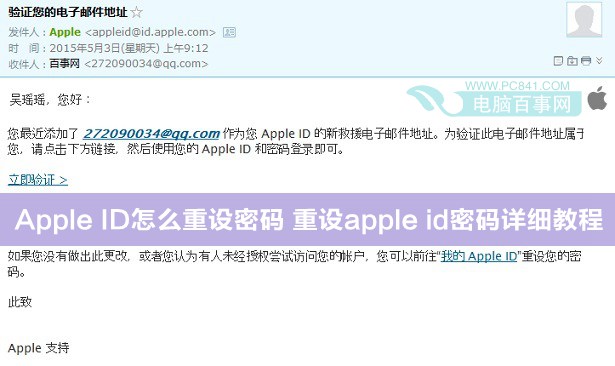
Apple ID怎么重设密码 重设apple id密码详细教程
由于这并不是小编的操作,怀疑我的Apple ID账号出现了安全问题,于是果断重设Apple ID密码。由于Apple ID重设密码步骤相对复杂,网上查了下很多教程都不够详细,因此本文小编借着这次重置Apple ID密码机会,分享了这篇教程,希望对苹果用户有所帮助。
第一步:首先打开苹果中国官网(/cn/)然后点击导航菜单中的技术支持,如下图所示。
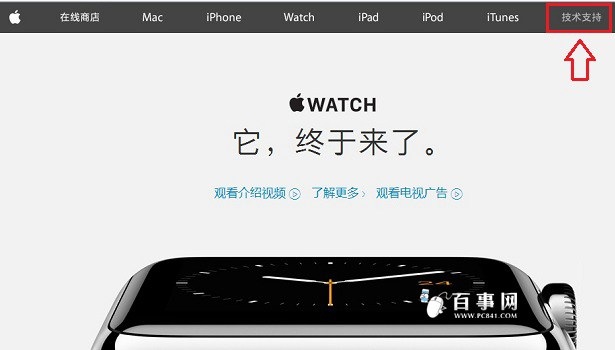
图为苹果中国网站界面
第二步:在技术支持界面,再点击进入Apple ID账号设置,如下图所示。
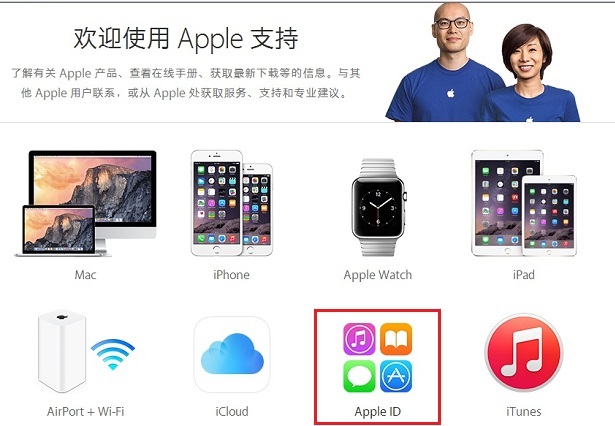
进入Apple ID账号设置
第三步:Apple ID 支持界面,点击左侧的登陆我的Apple ID,如下图所示。
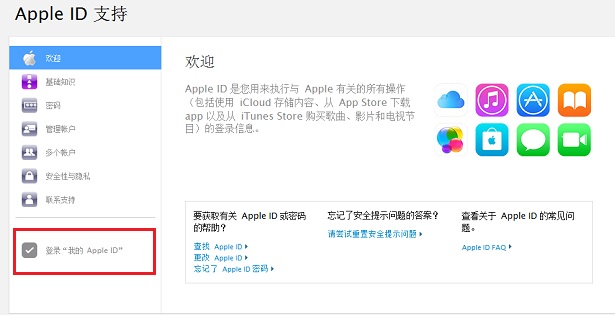
登陆我的Apple ID
第四步:在登陆我的Apple ID界面就可以找到重装密码操作选项了,接下来点击这个重设密码链接,如下图所示。
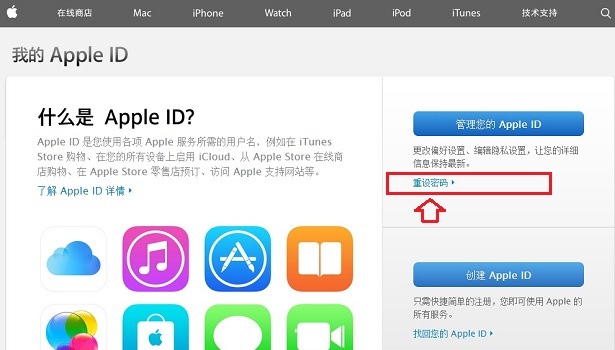
点击重设密码
第五步:在重设Apple ID密码界面,首先需要输入您的Apple ID账号开始,输入完成后,点击下一步,如下图所示。
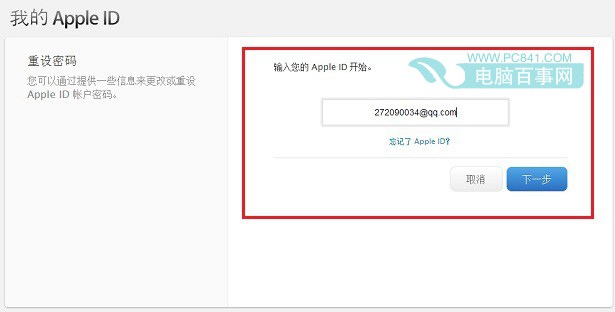
输入您的Apple ID开始
第六步:接下可以选择两种验证方法。
电子邮件验证: 为访问您的信息,我们将发送电子邮件到您档案中的电子邮件地址。
回答安全提示问题: 为访问您的信息,您将需要回答最初创建 Apple ID 时提供的安全提示问题。
下面小面以邮件方式验证为例,回答安全提示问题验证方法类似,大家可以选择适合自己的方式。选择邮件验证方式后,继续点击下一步,如下图所示。
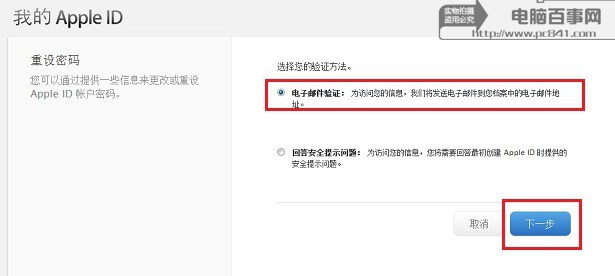
第七步:接下来会看到电子邮件已经发出提示,接下来要做的是就是登陆验证邮箱,然后按电子邮件中的指示操作重设密码即可,如下图所示。
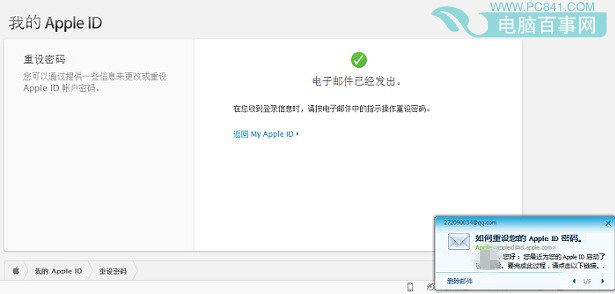
打开验证邮箱,然后可以看到如下提示:
您最近为您的 Apple ID 启动了密码重设。要完成此过程,请点击立即重设,如下图所示。
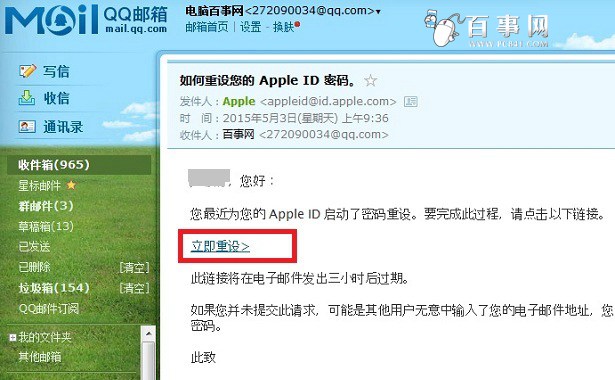
邮箱验证界面
注:此链接将在电子邮件发出三小时后过期。 如果您并未提交此请求,可能是其他用户无意中输入了您的电子邮件地址,您的帐户仍然安全。如果您怀疑有未经授权的人员访问了您的帐户,您应前往我的 Apple ID,重设您的密码。
第八步:接下来就可以进入Apple ID重设设置界面了,输入两次新密码,然后点击下方的重设密码即可,如下图所示。
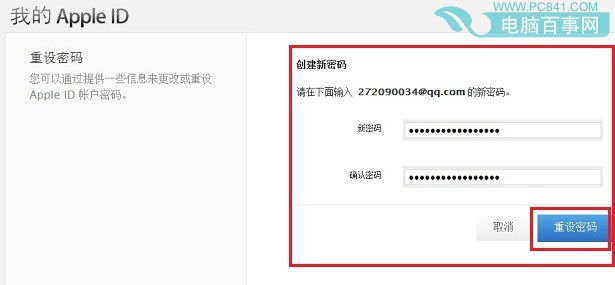
完成之后就可以看到您的Apple ID密码重设成功的提示了,如图所示。
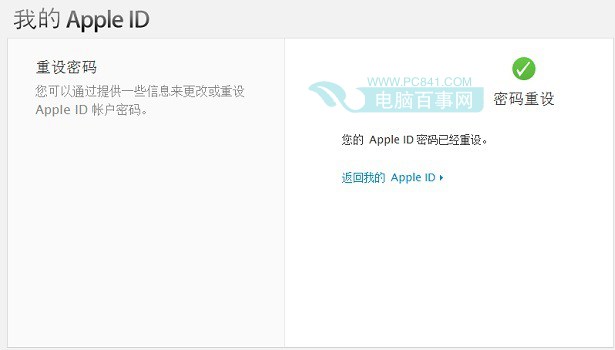
Apple ID密码重设成功
Apple ID重设密码需要通过提供一些信息来更改或重设,比如需要邮箱或者是安全问题验证,重设操作并不复杂,不过需要注意的是要访问我的 Apple ID,您必须使用受支持的浏览器,建议使用Safari浏览器或者IE10以上浏览器版本,不要使用IE9以下,否则无法完成重置操作。


